Durante la navigazione attraverso diversi siti Web, noispesso inciampare nel testo in una lingua straniera. A volte, sul sito Web stesso è disponibile un'opzione per modificare la lingua predefinita in inglese, ma alcuni siti Web di piccole dimensioni non dispongono di questa funzione. Quasi tutti conoscono Google Translator e la sua utilità quando si visualizzano pagine Web in un'altra lingua, tuttavia, è necessario aprire Google Translate nel browser, copiare l'URL o il testo nella finestra, quindi verrà tradotto. Invece di fare tutto ciò, cosa succede se riesci a tradurre il testo senza dover aprire Google Translator? Traduttore DualClip è un'utilità open source per la traduzione ditesto selezionato, ottenendo risultati dai motori di traduzione di Google o Microsoft. Il testo tradotto viene visualizzato in un fumetto nella barra delle applicazioni o in una finestra a comparsa. È possibile impostare una lingua preferita in cui tradurre il testo e modificare i tasti di scelta rapida per diverse funzioni come tradurre, modificare il testo originale, copiare il testo tradotto, incollare il testo tradotto negli Appunti, acquisire lo schermo ecc.
Per iniziare, imposta prima le preferenze di DualClip facendo clic con il tasto destro sull'icona della barra delle applicazioni e scegliendo Opzioni.

Nel Opzioni, prima imposta il preferito e doppio lingua e definire Google o Microsoft come servizio di traduzione. Sotto Visualizza il risultato della traduzione, scegli se vuoi che appaia la traduzione in mongolfiera o nella finestra. Puoi anche cambiare la dimensione della finestra, il carattere eDpi e riconoscimento ottico dei caratteri (OCR). DualClip consente di impostare tasti di scelta rapida per sei funzioni eseguite da questa applicazione. Per impostazione predefinita, i tasti di scelta rapida sono Alt + Z (per visualizzare il risultato del contenuto degli appunti tradotti), Alt + X (per tradurre e sostituire il testo originale), Alt + C (per copiare il testo selezionato e visualizzare il risultato), Alt + V (per incolla il testo tradotto negli Appunti, Alt + W (per scrivere il testo da tradurre e visualizzare il risultato e Alt + S (per la funzione di cattura dello schermo). Dopo aver configurato tutte le impostazioni, fai clic su Salva.
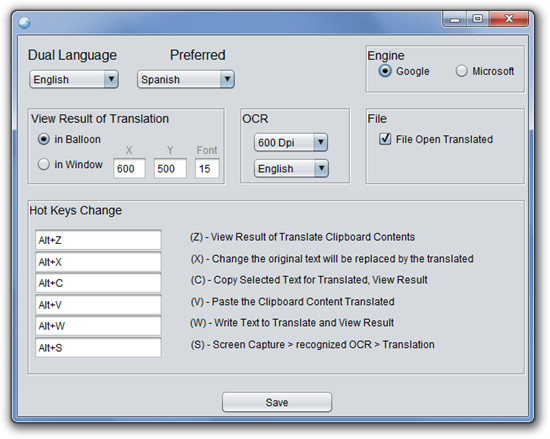
Ora puoi usare l'applicazione solo con i tasti di scelta rapida. Selezionare un testo in lingua straniera e premere Alt + C per visualizzare la sua traduzione.
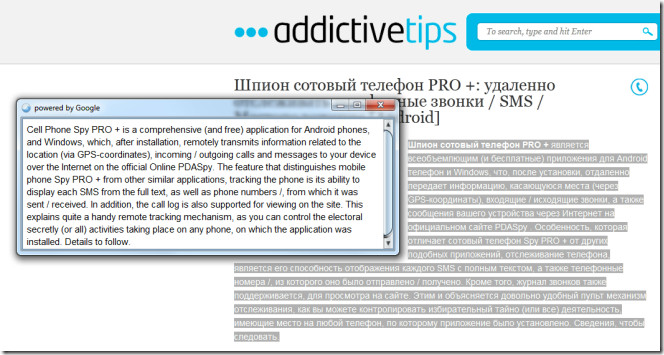
È inoltre possibile visualizzare la traduzione in un fumetto nella barra delle applicazioni.
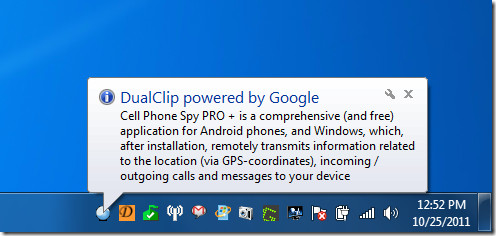
Se il testo in lingua straniera è negli Appunti, selezionare il testo e utilizzare Alt + X per tradurre e sostituire il testo originale.
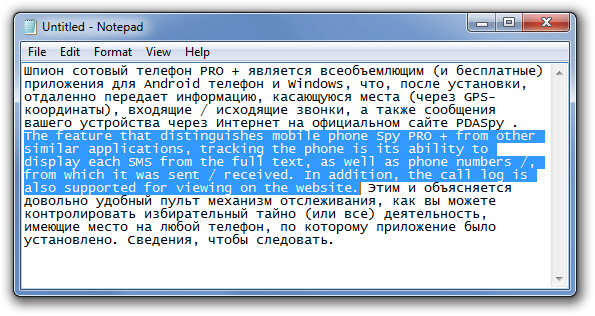
Per salvare un risultato tradotto in un file di testo, fai clic con il pulsante destro del mouse sull'icona della barra delle applicazioni di DualClip e fai clic Salva. Il Cattura schermo la funzione ha solo la lingua inglese e spagnolasupporto al momento, ma speriamo che lo sviluppatore includerà il supporto per più lingue nelle versioni future. DualClip funziona su Windows XP, Windows Vista e Windows 7, a condizione che tu abbia installato JRE.
Scarica DualClip

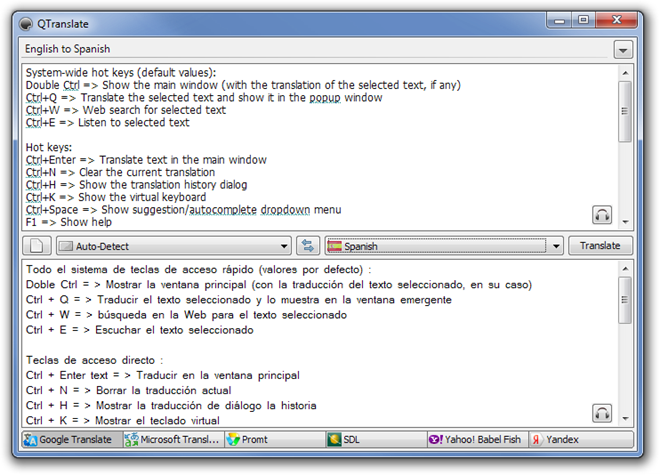











Commenti